以上のような疑問にお応えします。
記事の作成者
✔️AmazonMusic使用歴は3年
✔️年間チェックは500曲以上
✔️7個の音楽サブスクを使用中
この記事では、そんな私がAmazonMusicに
・CD曲を取り込むやり方
・取り込んだ曲の活用方法
・サブスク未解禁アーティスト
を中心にご紹介します。
最後まで読めば、AmazonMusicでCD曲も一緒に楽しめるようになりますよ。
CD曲を取り込むやり方
必要な物は、PC(Windows)とアプリ版のAmazonMusicがあればOKです。
PC(Mac)・スマホやブラウザ版ではアップロードできないため注意。
お持ちのPCにCDドライブが内蔵されていない場合は、外付けドライブを購入しましょう。
オススメはUSBポートに挿すだけで使える&低価格とお得ですよ。
PCに取り込み
PCドライブにCDをセットしてみると、Windows Media Playerが起動されます。
曲情報が確認できれば、CDの取り込みボタンをクリック。
ボタンが無ければ、>>の後に表示されるメニューから選択しましょう。
自動でCDの取り込みがスタートしますよ。
各曲の取り込んでますという文言が消え、チェックマークが付けばOK。
取り込んだ曲はミュージックフォルダに一覧で保存されます。
曲数にもよりますが、アルバム1枚当たり10分〜15分くらいで終わりますよ。
音楽をアップロードする
取り込んだ曲はPCに保存されただけ。
AmazonMusicにアップロードしないと聴くことはできません。
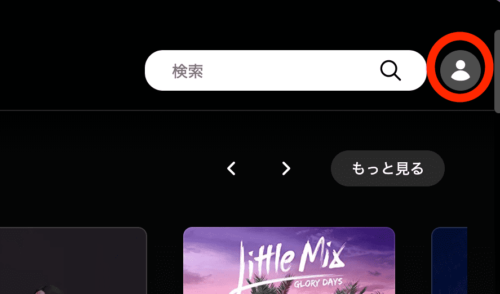
AmazonMusicアプリを開き、TOP画面右上のアカウントアイコンを選んだら
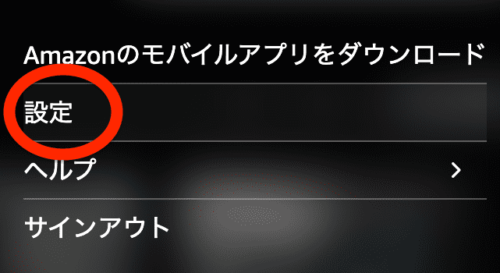
設定
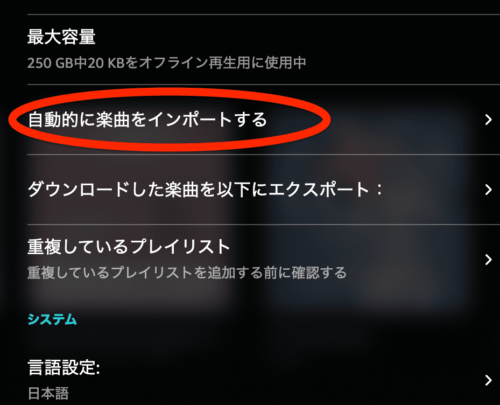
自動的に楽曲をインポートするをクリック。
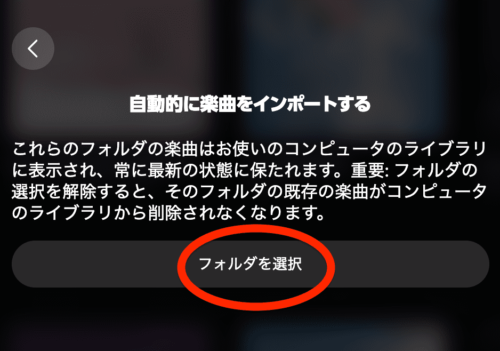
フォルダを選択、Windows Media Playaerを選びます。
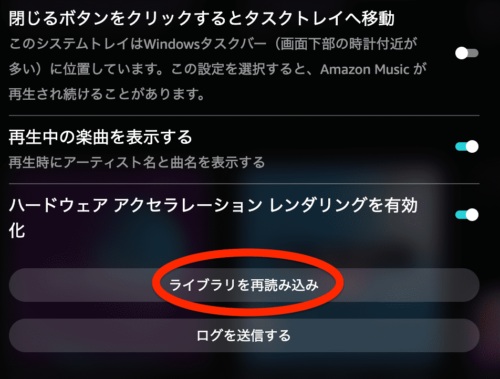
あとは設定画面下の、ライブラリを再読み込みするをクリックすればOK。
時間が経てばアプリにも曲が反映されますよ。
ちなみに反映された曲は、広告なしで聴き放題。
わざわざUnlimitedになる必要がないのは嬉しいですね。
取り込んだCD曲の活用方法
ダウンロード・オフライン再生
CDから取り込んだ曲も、再生するにはデータ通信を使います。
もしオフラインで聴きたいなら、曲をダウンロードしてみましょう。
聴きたい曲名横の・・・をタップ
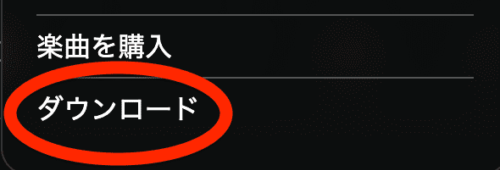
ダウンロードをクリック
自動で曲がダウンロードされます。
同様の方法でアルバム丸ごと取ることもできますよ。
プレイリストに追加
プレイリストを作成・既存のリストに追加して楽しむことができます。
曲名の右にある・・・から
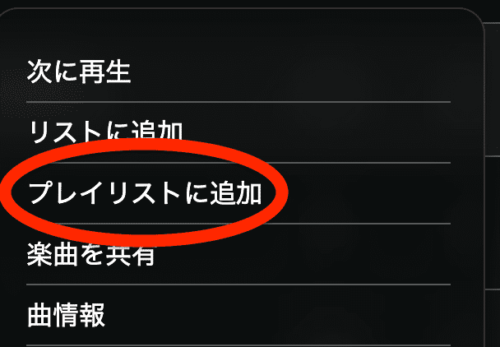
プレイリストに追加を選ぶと
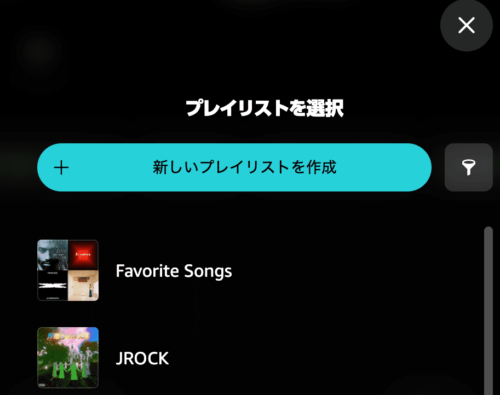
追加できるプレイリストが一覧で表示されます。
先ほど取り込んだCD曲が、プレイリストに追加されますよ。
これでサブスク・CD曲の両方が楽しめます。
ちなみに追加できるのは、自分で作成したプレイリストだけ。
公式で作成したプレイリストは表示されないため注意。
CDを取り込めない場合
デバイスや環境が違う
CD曲を取り込めるのは、PCのWindowsだけ。
Macでは取り込めません。
ちなみにブラウザ版を開いてもインポート画面はないので注意。
また取り込んだ曲はスマホアプリには反映されません。
iPhone・Androidでしか聴かない人にはデメリットですね。
必ずPCで再生するようにしましょう。
アプリが更新されていない
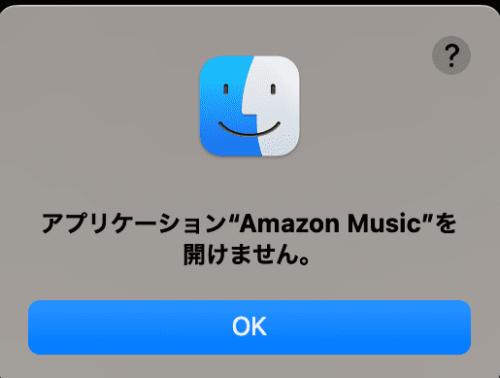
全く更新せずにアプリを放置しておくと、開けなくなってることも。
もし開けなかった場合は、上のリンクで購入・ダウンロードしてから再び開いてみましょう。
購入するのは無料なためご安心を。
サブスク未解禁アーティスト
✅マキシマムザホルモン(一部解禁)
✅ジャニーズ(一部解禁)
✅ハロプロ
✅THE HIGH LOWS(ブルーハーツ、クロマニョンズなど)
✅山下達郎etc
サブスクを解禁せず、CDでしか曲を聴けないアーティストは意外と多いです。
特にジャニーズ系が多いイメージ。
CDは店で買ったりレンタル店で借りるのが一般的ですよね。
しかし潰れて家の近くにない人も多いのでは?
そこでオススメなのが宅配レンタル。
自宅に届くし、返却はポストに入れるだけ。
初回1ヶ月は無料キャンペーンを実施中で、気軽に借りれますよ。
VODサービスにないジャニーズ関連作やジブリなどのDVDも気軽に楽しむことができますよ。
今日のまとめ
AmazonMusicにCD曲を取り込む方法・活用する方法・サブスク未解禁アーティストなどを中心に解説しました。
外付けドライブでPCに取り込めば、CDの曲を簡単に楽しむことができます。
サブスク曲と一緒に聴けるのは嬉しいですね。
ブラウザでは取り込めないので、アプリを事前に取るようにしましょう。
他にもAmazonMusicについて詳しく知りたい人は、下の記事も読んでみてください。





